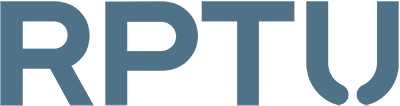> Login mit RPTU-Accountname & zugehörigem Passwort
> unter dem Menüpunkt "Verfügbare VPN Tunnel" kann die Tunnelart ausgewählt werden
> standardmäßig wird ein Full Tunnel verwendet
> unter dem Menüpunkt "Bezeichnung" kann eine beliebe Eingabe erfolgen - es empfiehlt sich die Bezeichnung des ZV-Geräts zu verwenden - also ZV-LT-XX-XXX
> beim Klick auf "anlegen" wird die VPN-Konfigurationsdatei erstellt und Ihnen wird ein PopUp angezeigt
> im PopUp findet sich ein Download-Button - verwenden Sie diesen um die erstellte Datei herunterzuladen
Im Anschluss muss die erstellte Konfigurationsdatei in den RHRZ Wireguard Client importiert werden:
> Windows-Startmenü öffnen (mit Windows-Taste auf Tastatur oder mit Windows-Symbol in der Taskleiste)
> nach "RHRZ Wireguard" suchen (die Suche startet automatisch bei Eingabe über die Tastatur)
> angezeigte App öffnen
> mit einem Klick auf das grüne Plus-Symbol öffnet sich der Dateimanager
> navigieren Sie zum Speicherort der heruntergeladenen Konfigurationsdatei und wählen Sie diese mit Doppelklick aus
Nun wird Ihnen der fertig konfigurierte VPN-Tunnel in der linken Spalte des RHRZ Wireguard Clients angezeigt.
Wie genau der Client zu benutzen ist lesen Sie hier: